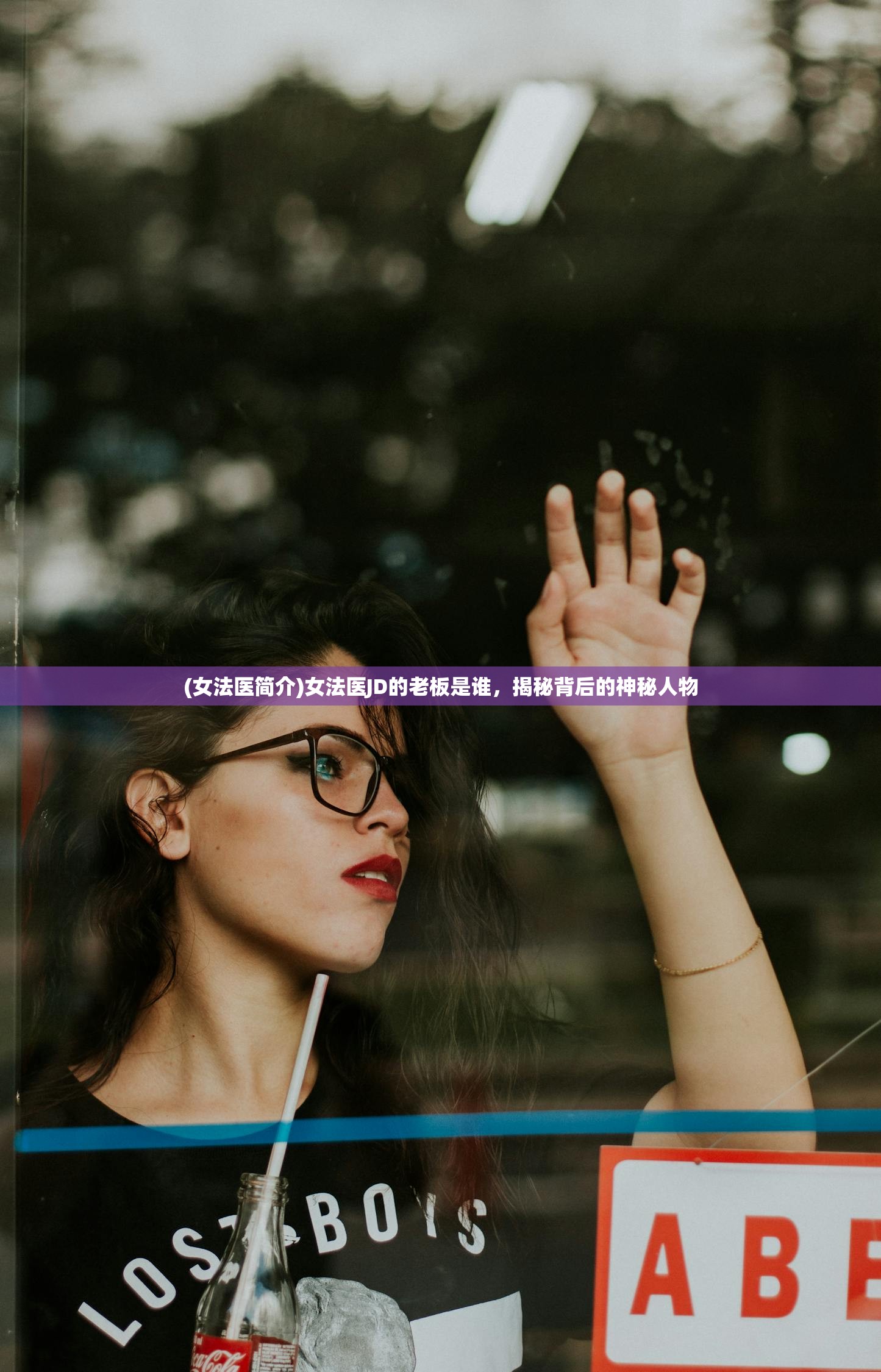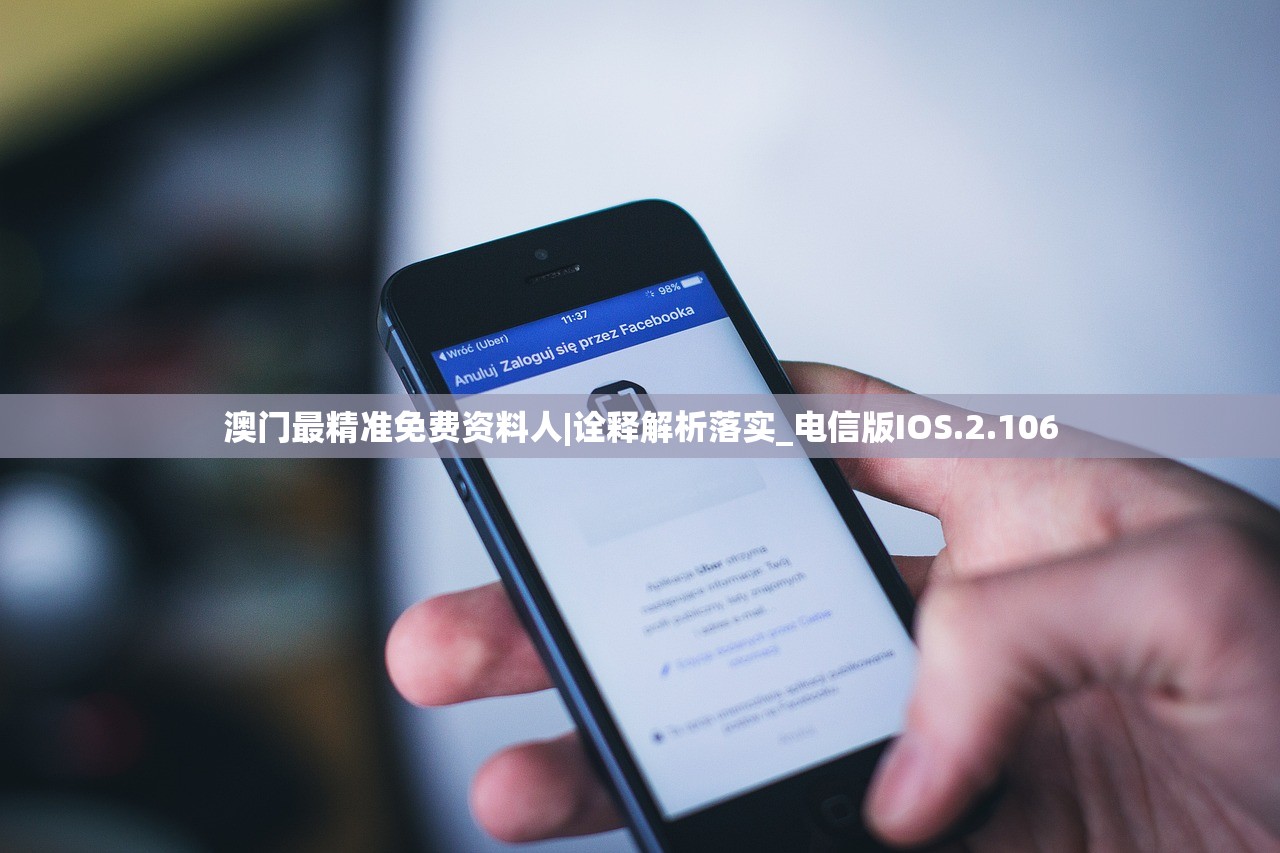(联想笔记本忽然没声音)联想笔记本电脑突然没有声音,原因解析与解决方案
全面解析与应对策略
引言:联想笔记本电脑是广大用户常用的电子产品之一,有时我们会遇到电脑突然没有声音的情况,本文将针对这一问题进行深入探讨,分析可能的原因,并提供相应的解决方案。
问题描述
在使用联想笔记本电脑时,用户可能会遇到突然没有声音的情况,这可能表现为扬声器无声、耳机无声音输出等,这种问题可能出现在任何时间,严重影响了用户的音频体验。
可能原因及解决方案
1、音量设置为最低或静音
解决方案:首先检查电脑音量设置,确保扬声器或耳机音量已开启并调整到适当水平。
2、音频驱动问题
可能表现:音频设备无法正常工作,设备管理器中可能出现黄色感叹号。
解决方案:更新或重新安装音频驱动程序,可从联想官网下载对应的驱动程序进行安装。
3、外部设备连接问题
可能表现:外接音箱或耳机无法正常工作。

解决方案:检查外部设备的连接情况,确保连接正常且设备处于开启状态。
4、音频服务未启动
可能表现:系统音频服务未运行,导致无声音输出。
解决方案:在“服务”中启动Windows Audio服务,并确保其自动启动。
5、硬件故障
可能表现:经过上述检查与操作,问题仍未解决,可能是硬件故障。
解决方案:联系联想售后服务,寻求专业维修或更换部件。
常见问答(FAQ)
Q1: 如何检查电脑音量设置?
A1: 在电脑任务栏右下角一般会有音量控制图标,点击后可以调整音量大小,也可以通过操作系统中的声音设置进行调整。
Q2: 如何更新音频驱动?
A2: 可以前往联想官网,找到对应型号的笔记本电脑,下载并安装最新的音频驱动程序。

Q3: 如何检查外部设备连接?
A3: 确保外接音箱或耳机已正确连接到电脑,并处于开启状态,可以尝试更换接口或设备进行测试。
Q4: 如何启动Windows Audio服务?
A4: 在“运行”中输入“services.msc”,找到Windows Audio服务,右键点击“启动”,然后右键点击该服务,选择“属性”,将启动类型设置为“自动”。
Q5: 如何联系联想售后服务?
A5: 可以拨打联想售后服务热线,或者登录联想官网,在售后服务页面进行在线咨询或申请维修。
参考文献
1、联想官网:驱动下载及售后服务相关信息。
2、电脑维修相关论坛及教程:提供音频故障排除的实用技巧和方法。
3、操作系统官方文档:关于声音设置及服务的详细指导。
联想笔记本电脑突然没有声音的问题可能由多种原因引起,本文提供了常见的故障原因及相应的解决方案,用户可以根据实际情况进行排查,如问题仍未解决,建议寻求专业帮助,希望本文能为您带来帮助,让您尽快恢复音频体验。